hsCADCreator是一款工程设计师都在使用的cad制图软件。这款cad制图软件hsCADCreator能够在你进行cad设计的时候帮到你。该软件旨在帮助用户通过简单的解决方案来查看和编辑CAD图纸,而无需AutoCAD或其他CAD程序。该程序具有典型的设计界面。熟悉CAD的用户可以快速掌握此工具。通过基于Web的界面,用户可以实现更准确的编辑操作。此外,该程序还提供了图纸打印功能,以帮助您打印CAD图纸文件。这是hsCADCreator的破解版本,可以免费激活。通过使用此程序,有需要的朋友可以赶赴该网站下载并体验它!
安装方式:
1.下载并解压缩该软件,双击安装程序以进入hsCADCreator安装向导,选中[我接受条款...]选项,然后单击[安装]按钮进行安装。
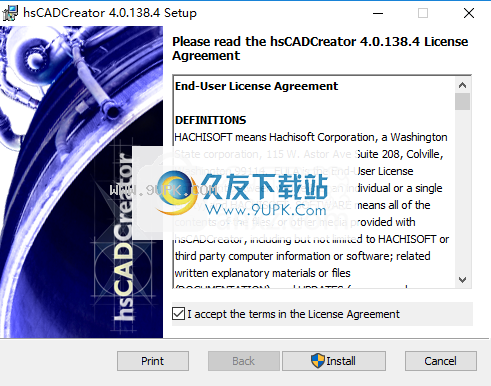
2.弹出成功安装hsCADCreator的提示,单击[完成]以结束安装。
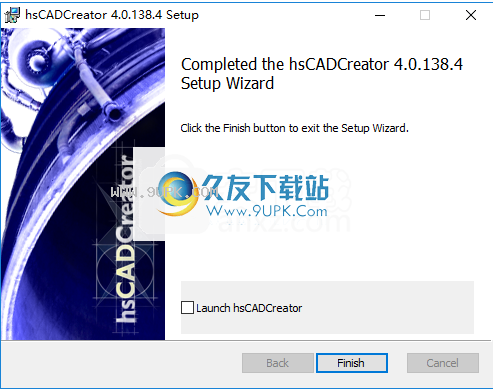
3.将破解补丁“ hsCADCreator.exe”复制到软件安装路径。默认路径为C:\ Program Files(x86)\ Hachisoft \ hsCADCreator。
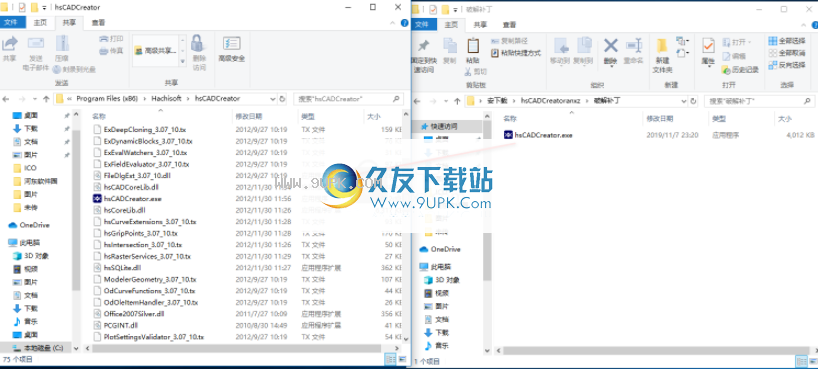
4.出现目标包含相同名称的弹出提示,选择[替换目标中的文件]。
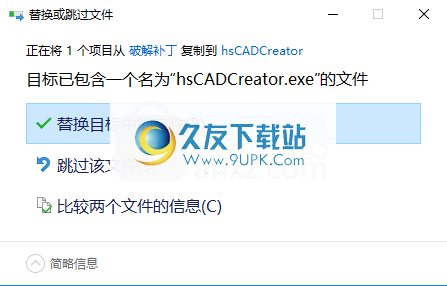
5.运行hsCADCreator进入软件主界面,如下所示。
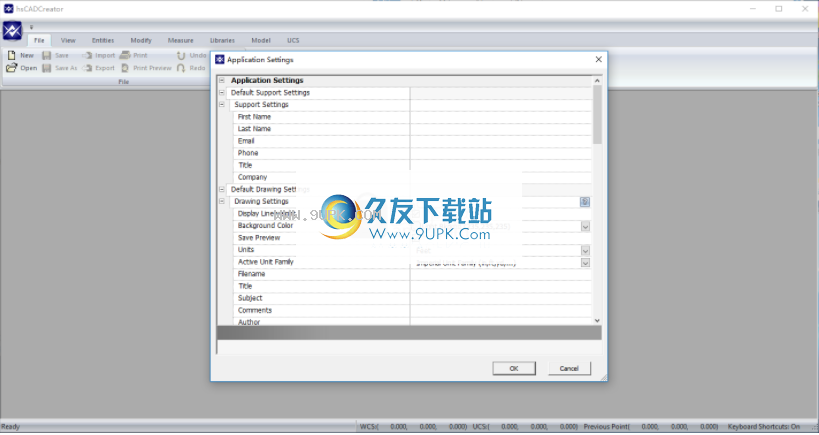
使用说明:
XLine
显示/隐藏隐藏的文字
直线直线可以描述为(无限)细,(无限)长,完美的直线。 xline实体表示3D空间中的线。 xline从点的相对两侧无限延伸。

在hsCADCreator中,除了常规数据外,xline实体还包含以下数据:

使用选择工具选择xline实体时,以上属性显示在“选择属性树”中。
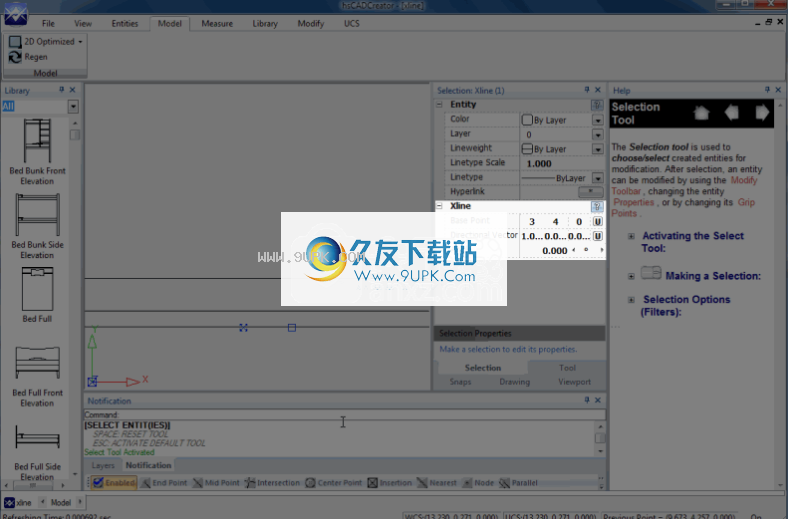
多行
多线是沿参考线绘制的一条或多条平行线。它允许编辑/创建平行线作为单个实体。要绘制多条线,请参见多线工具。

在hsCADCreator中,3d空间中的多线实体包含
e除公共数据外,还有以下数据:
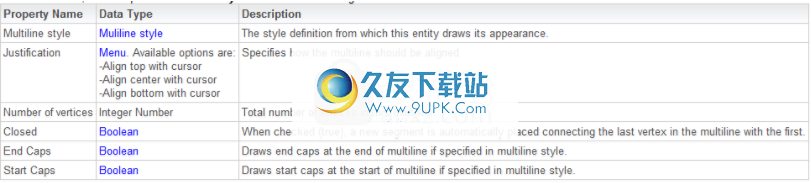
在hsCADCreator中,使用选择工具选择多线实体时,以上属性将显示在选择属性树中。
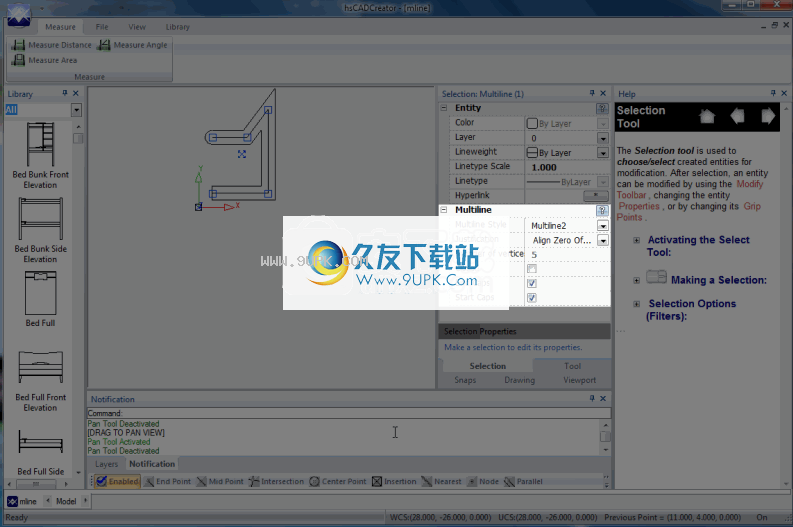
网格类型:
简单:
简单的网格使用点而不是线。要将网格与网格一起使用,请取消选中简单网格。简单网格可用作动态网格,但一次仅显示一个单位增量。启用“简单栅格”后,将只有一组栅格点,这些栅格点与在当前图形的单位类型和视口设置中指定的栅格类型相对应。
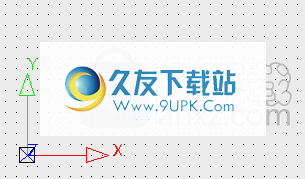
仍然:
静态由线或点组成的静态网格是大多数设计人员在使用设计软件时所熟悉的网格类型。静态网格显示基于用户指定的间隔在工程图平面上以固定距离分布的网格点。如果未启用简单网格,则静态网格会根据图形单元系列中的下一个单元绘制主网格线(例如,以英寸/英尺为单位,每12条次要线将有一条主线),但是该单元集不会动态更改以适应缩放级别。相反,网格是固定的,如果用户放大或缩小得太远,由于稀疏或拥挤,他们将不再看到网格。
动态:
动态网格根据图形单位,单位系列和缩放级别而变化。对于动态网格,有两个重叠的网格。小学和中学。辅助网格的间距基于当前图形的单位类型。主网格的间距基于图形中所选元素系列中的下一个元素类型。
例如:如果图形的选定单位系列是英语,并且图形单位设置为英寸,则辅助网格将每隔一个单位显示一条线,并且由于该系列中的下一个单位是英尺,因此每十二个单位(英寸) )将有一条主要的网格线。如果用户随后将其缩小,则最终,较小的网格线将代表英尺,而主网格线将每三英尺放置一次,代表码(单位系列中的下一个单位)。

网格设置和属性
您可以从以下位置启用/禁用网格捕捉,网格可见性和网格类型:
捕捉工具栏
捕获属性树
您可以通过更改“模型空间”视口设置中的“沿X轴的网格间距”和“沿Y轴的网格间距”设置来修改网格增量。
您可以在“网格和捕捉”选项卡中更改简单和动态网格的当前设置。
默认可以在“应用程序设置”对话框中更改简单网格和动态网格的默认设置。
“网格不可用”通知
网格的大小有时太小或太大,无法显示在绘图屏幕上。当显示带有红色∅符号的小网格窗口而不是图形屏幕右下角的普通网格时,当前无法显示该网格。
网格太稀疏
如果网格太稀疏,则用户必须缩小以显示网格。此网格窗口将显示一个较大间距的网格,如下所示:

要缩小,请向您的方向滚动鼠标顶部,或找到“缩小”工具,然后在绘图窗口中单击。
网格太密
同样,如果网格太密,则用户必须放大以显示网格。此网格窗口将显示一个紧密排列的网格,如下所示:

放大要放大,请向后(向前)滚动鼠标滚轮的顶部,或找到“放大”工具,然后在绘图窗口中单击。
固定对接窗口
上停靠窗口右上角有一个小图钉图标。停靠停靠的窗口后,该图标变为可见。当固定图标看起来像这样(ssWindowPinned)时,停靠的窗口处于固定模式。这意味着该窗口将始终可见并且处于可见位置。下图显示了停靠并固定在绘图空间底部的通知窗口。
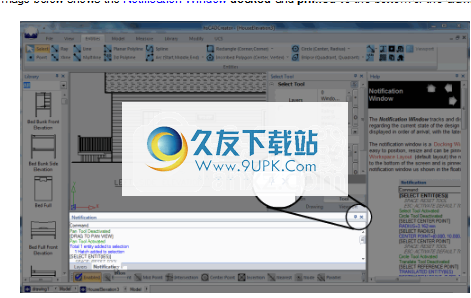
没有固定的停靠窗口
选择固定图标(ssWindowPinned)时,该窗口将变为固定。取消固定将修改窗口的行为。停靠的窗户现在看起来像抽屉。如果未激活,则窗口将滑动打开,以便在屏幕上仅显示标题选项卡。对于更高级的用户,这是最大化绘图空间的好方法。当窗口悬停或单击时,该窗口变为活动状态。激活后,抽屉将滑出以显示窗口的内容。请注意,现在已取消固定图标(ssWindowUnPinned)。
下图是通知窗口,处于停靠的未固定状态和未聚焦/非活动状态。
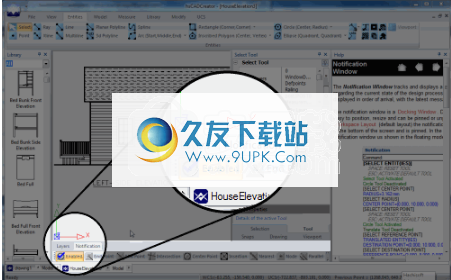
下图是停靠,取消固定和活动的同一通知窗口。请注意,在其活动状态下,它看起来很像ar处于“固定”状态。 一旦窗口不再聚焦在窗口上,它就会向下滑回,隐藏其主题。
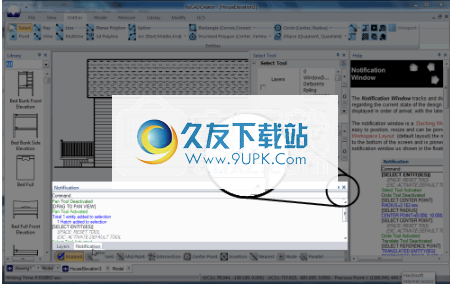
软件功能:
HsCADCreator在加载时会打开一个新的空白图形。您可以随时通过单击新文档图标来创建新文档:FileNew使用从应用程序设置派生的默认图形设置来创建新文档。
CADhsCADCreator具有多个查看工具,可用于从不同角度和缩放级别查看图形。或者,可以使用“划分视口”工具(在“实体”选项卡上)将默认的单个视口划分为多个视口。这使您可以从不同的角度同时查看模型。每个视口均由单独的UCS系统支持,以协助进行3D编辑,以便从多个侧面和多个角度进行绘制。
HsCADCreator打印工具允许您打印/绘制新创建或现有的图形。通过“打印对话框”,您可以配置方向和比例,导入打印样式以及从40多种商业用纸尺寸中选择纸张尺寸。 hsCADCreator为每个新创建的图形创建两个图纸空间布局。您可以在这些图纸空间布局上创建/编辑视口实体,以管理文档打印。
编辑hsCADCreator中的编辑工具使您可以调整或显着更改图形的各个部分。您可以使用几套工具来进行所需的更改:
使用“修改工具”修改以前绘制的实体
使用库工具查看和修改可用的库对象,以方便重用
这些工具位于功能区上的主题选项卡上
软件特色:
实体:可以绘制的各种类型的实体。
对象:对象存储数据以供重用。
快照点设置:捕获将光标引导到网格或实体的精确点。
实体夹点:每个实体都有一个或多个点,以方便操纵与之关联的实体。这些允许用户更改实体的视觉属性。
网格:显示沿X和Y轴框起来的点,以便于绘制。
绘图设置:活动图形的设置。其中包括:背景颜色,单位等。
数据类型和属性:工程图中常用的各种信息。
属性树:以树结构显示的属性的集合。属性树包含显示活动工具设置和所选实体属性的选项卡。
工具类:hsCADCreator提供了多种方法来创建/编辑/删除/管理所有实体,对象及其属性。
工具栏:查找工具集合。
对话框:收集各种用户界面以完成复杂的任务。
撤消重做:删除或重做工程图中所做的最后更改的过程



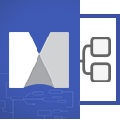


 蚂蚁英语电脑版 3.9.6.2正式版
蚂蚁英语电脑版 3.9.6.2正式版 我爱学音标 1.53绿色版
我爱学音标 1.53绿色版 每日英语听力电脑版
每日英语听力电脑版 91英语学习平台工具 1.5.12绿色版
91英语学习平台工具 1.5.12绿色版 大嘴英语 6.0.20111116正式版
大嘴英语 6.0.20111116正式版![扇贝单词[高效英语学习软件] v6.2.001 官方版](http://pic.9upk.com/soft/UploadPic/2015-8/20158258454246897.gif) 扇贝单词[高效英语学习软件] v6.2.001 官方版
扇贝单词[高效英语学习软件] v6.2.001 官方版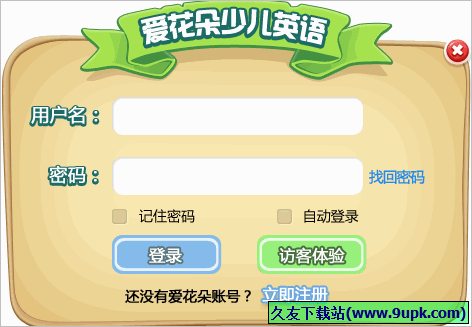 爱花朵少儿英语 1.09免安装版
爱花朵少儿英语 1.09免安装版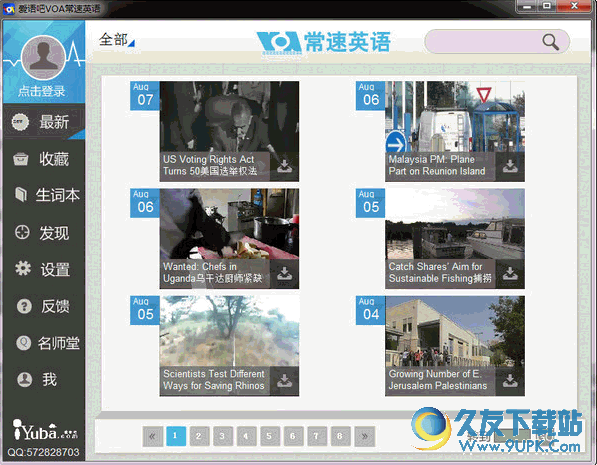 爱语吧VOA常速英语软件 v2.4 官方正式版
爱语吧VOA常速英语软件 v2.4 官方正式版 整体厨房场景3d模型下载(整体厨房3d设计模型工具)是一款帮助用户朋友更快捷准确的建立3厨房D模型与动画开发的工具。
整体厨房场景3d模型下载(整体厨房3d设计模型工具)是一款帮助用户朋友更快捷准确的建立3厨房D模型与动画开发的工具。  欧式沙发茶几组合3D模型下载(欧式沙发茶几组合3dmax设计模型辅助)是一款能够帮助用户了解沙发框架结构并从而设计3D建模和开发动画的辅助文
欧式沙发茶几组合3D模型下载(欧式沙发茶几组合3dmax设计模型辅助)是一款能够帮助用户了解沙发框架结构并从而设计3D建模和开发动画的辅助文  中式客厅吊顶3d模型下载(天花吊顶中式风格3dmax模型工具)是一款能够帮助用户了解吊顶框架结构并从而设计3D建模和开发动画的工具软件。
中式客厅吊顶3d模型下载(天花吊顶中式风格3dmax模型工具)是一款能够帮助用户了解吊顶框架结构并从而设计3D建模和开发动画的工具软件。  中式客厅3d模型下载(客厅3dmax模型中式风格obj工具)是一款有助于用户快速高效进行新中式客厅的3d模型建设和动画开发的设计类工具。客厅,家
中式客厅3d模型下载(客厅3dmax模型中式风格obj工具)是一款有助于用户快速高效进行新中式客厅的3d模型建设和动画开发的设计类工具。客厅,家  榻榻米卧室3d模型下载(现代风格榻榻米卧室3d模型设计辅助)是一款帮助用户进行对榻榻米卧室的3d建模的作业及动画开发的设计辅助文件。榻榻米
榻榻米卧室3d模型下载(现代风格榻榻米卧室3d模型设计辅助)是一款帮助用户进行对榻榻米卧室的3d建模的作业及动画开发的设计辅助文件。榻榻米  QQ2017
QQ2017 微信电脑版
微信电脑版 阿里旺旺
阿里旺旺 搜狗拼音
搜狗拼音 百度拼音
百度拼音 极品五笔
极品五笔 百度杀毒
百度杀毒 360杀毒
360杀毒 360安全卫士
360安全卫士 谷歌浏览器
谷歌浏览器 360浏览器
360浏览器 搜狗浏览器
搜狗浏览器 迅雷9
迅雷9 IDM下载器
IDM下载器 维棠flv
维棠flv 微软运行库
微软运行库 Winrar压缩
Winrar压缩 驱动精灵
驱动精灵